Šta je Android System WebView i kako funkcioniše?
Gotovo svaki Android pametni telefon već ima instaliran web pretraživač. Međutim, on nije uvek najefikasniji alat za pristup web stranicama ili web aplikacijama. Umesto da otvara zasebne stranice ili aplikacije, Android koristi Android System WebView (ASW) za prikazivanje web sadržaja direktno unutar raznih aplikacija.
Šta je tačno Android System WebView?
Android WebView je sistemska komponenta, bazirana na Chrome-u, koja omogućava Android aplikacijama da prikazuju web sadržaj. Ova komponenta dolazi predinstalirana na vašem uređaju i važno je da je redovno ažurirate kako biste osigurali najnovija sigurnosna poboljšanja i ispravke grešaka.
Jedna od ključnih prednosti Android WebView-a je poboljšanje brzine i sigurnosti. Bilo koja aplikacija treće strane može koristiti ovu komponentu za efikasnu integraciju web sadržaja u svoje funkcije.
Google kontinuirano unapređuje interakciju Android sistema sa ASW-om. Pre Androida 5 (Lollipop), WebView se mogao ažurirati isključivo kada bi proizvođač pametnog telefona slao OTA (Over-The-Air) ažuriranja za određeni model telefona. To se promenilo sa Androidom 5, omogućavajući korisnicima da direktno ažuriraju WebView preko Google Play prodavnice.
Ova promena je omogućila brže ispravljanje grešaka. Prilagođeni WebView baziran na Google Chrome-u je uveden sa Androidom 7 i ubrzo je postao standardni izbor za sve Android pametne telefone. U Androidu 10 i novijim verzijama, WebView je postao nezavisna komponenta koja deli kod sa Chrome-om.
Da li je Android System WebView neophodan?
Za većinu korisnika Androida, operativni sistem već sam odlučuje o korišćenju WebView-a. Važno je da ostavite WebView uključen ako vaš pametni telefon koristi Android 6.0 (Marshmallow) ili stariju verziju, kako biste postigli najbolje performanse. Ukoliko imate Android 7.0 (Nougat) ili noviju verziju, možete ga i onemogućiti jer Chrome preuzima sve funkcije WebView-a.
Android System WebView je ključan za programere koji rade na aplikacijama za Android 7.0+. Omogućava njihovim aplikacijama da pristupaju i komuniciraju sa online sadržajem unutar same aplikacije. Proces uključuje aktiviranje WebView biblioteke, generisanje instance WebView klase, kao i definisanje odgovarajućih dozvola u Android manifest fajlu. Sve ovo omogućava prikazivanje web stranica unutar aplikacija.
Ovi koraci omogućavaju pretraživaču da prikaže web stranice i JavaScript kod. Ručna instalacija WebView-a se preporučuje samo ako imate pametni telefon noviji od 2015. godine koji koristi Android 5.0 ili noviji. U suprotnom, rizikujete da postanete meta hakera koji mogu iskoristiti sigurnosne propuste i pristupiti memoriji vašeg uređaja.
Kako proveriti da li je Android System WebView instaliran?
Svaka nova verzija WebView-a donosi poboljšanja, stoga je korisno proveriti koju verziju trenutno imate instaliranu na vašem pametnom telefonu:
- Otvorite „Podešavanja“ na vašem telefonu. Zatim izaberite opciju „Aplikacije“.
- Na spisku instaliranih aplikacija, potražite „Android System WebView“. Ako ga pronađete, izaberite ga.
- Skrolujte do dna ekrana sa informacijama o aplikaciji. Tu ćete videti broj verzije Android System WebView-a, na primer, „Verzija 101.0.4951.34 beta“. Ovi ID-evi verzija su identični onima kod Google Chrome-a za Android, što ukazuje da dele isti kod.
- Potražite broj verzije WebView-a kako biste proverili da li imate najnoviju verziju. Ako nije, potrebno je da je ažurirate.
Kako ažurirati Android System WebView?
Redovno ažuriranje Android System WebView-a je važno za sve novije Android uređaje. Ako imate stariji telefon (sa Androidom 4.4 KitKat ili starijim), nećete moći ažurirati WebView putem Play Store-a, jer je komponenta sistema previše integrisana da bi se mogla zasebno ažurirati.
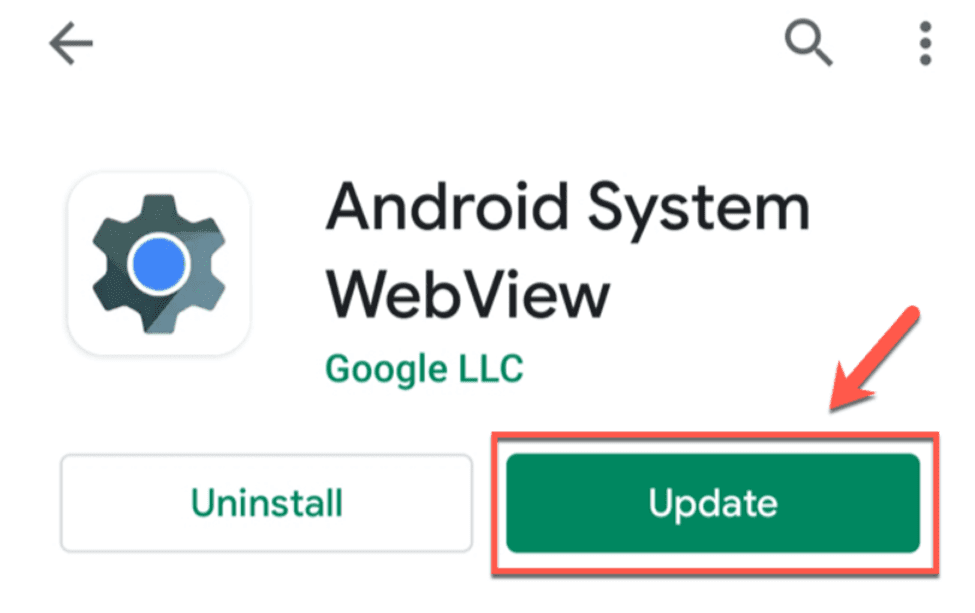
Za sve buduće nadogradnje, WebView možete ažurirati preko Google Play prodavnice:
- Otvorite Google Play prodavnicu i potražite „Android System WebView“. Ako je dostupno ažuriranje, kliknite na dugme „Ažuriraj“.
- Nakon ažuriranja, vaš Android će koristiti novu verziju WebView-a za prikaz web sadržaja u svim aplikacijama koje ga koriste.
Instaliranje više verzija Android System WebView-a
U normalnim okolnostima, samo jedna verzija Android System WebView-a je aktivna. Međutim, Google pruža dodatne opcije za korisnike koji imaju Android 10 i novije verzije. Kod ovih verzija, WebView deli mnogo koda sa Google Chrome aplikacijom. Umesto da pruži samo jednu opciju, Google nudi četiri odvojene verzije WebView-a koje možete instalirati:
- WebView Stable: Stabilna verzija koja se redovno ažurira i prolazi kroz detaljno testiranje kako bi se osigurala stabilnost na različitim uređajima. Ovo je standardna verzija koja dolazi na svim Android telefonima.
- WebView Beta: Beta verzija koja deli većinu koda sa stabilnom verzijom, ali može imati greške zbog ograničenog testiranja.
- WebView Dev: Razvojna verzija koja se ažurira na nedeljnom nivou. Može sadržati bugove i potencijalne probleme, ali omogućava korisnicima da testiraju nove funkcije i ispravke.
- WebView Canary: Najnovija, najsavremenija verzija koja ne prolazi kroz testiranje. Ažurira se svakodnevno i uključuje najnovije izmene koda. Koristite ovu verziju na sopstveni rizik!
Kako se prebaciti sa jedne verzije na drugu?
Nakon instaliranja željene verzije WebView-a, možete je aktivirati preko menija podešavanja za Android programere. Ova opcija je obično skrivena, pa je morate aktivirati. Idite na „Podešavanja“ > „O telefonu“ > „Informacije o softveru“. Nekoliko puta dodirnite broj verzije, čime ćete aktivirati režim za programere.
Zatim se vratite na „Podešavanja“ i izaberite „Implementacija WebView-a“. Ovde će se pojaviti lista dostupnih verzija WebView-a. Dodirnite verziju koju želite da koristite.
Za Android 7 do Android 9 uređaje, možete postići isti efekat instaliranjem različitih verzija Google Chrome-a (Stable, Beta, Dev i Canary), jer je WebView integrisan u Chrome aplikaciju za ove verzije Androida.
Kako isključiti ili ukloniti Android System WebView?
Idealno, ne biste trebali da deaktivirate ili deinstalirate Android System WebView. On je ključna sistemska komponenta za prikaz web sadržaja unutar Android aplikacija. Opcija za deaktiviranje ove komponente je uglavnom onemogućena. Najbolje je da ostavite WebView uključen i da ga redovno ažurirate preko Google Play prodavnice.
Ukoliko imate problema sa učitavanjem online sadržaja, razmislite o ažuriranju na najnoviju verziju WebView-a.
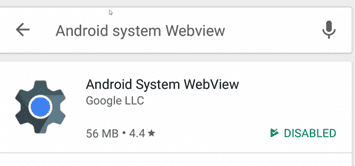
Beta verzija ASW-a može rešiti problem koji se pojavljuje u stabilnoj verziji. Međutim, ove ispravke obično brzo budu uključene u stabilnu verziju WebView-a, tako da je možda bolje sačekati. Nije moguće deinstalirati Android System WebView, ali ga možete onemogućiti, što može poboljšati performanse baterije. Evo kako to da uradite:
- Otvorite Google Play prodavnicu.
- Potražite „Android System WebView“.
- Kliknite na prvu aplikaciju koja se pojavi.
- Trebalo bi da vidite dugme „Onemogući“.
- Kliknite na to dugme.
- Proverite da li je aplikacija onemogućena u podešavanjima „Aplikacije“.
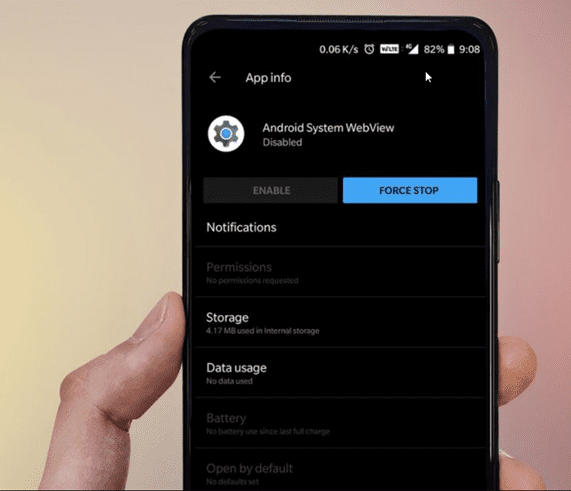
Održavanje ažuriranja Android sistema
Android uređaji nisu poznati po brzini i redovnosti ažuriranja kao što je to slučaj sa iOS-om. Međutim, zahvaljujući Android System WebView-u kao zasebnoj komponenti, Google može slati važna ažuriranja direktno preko Google Play prodavnice. Ova komponenta je instalirana na gotovo svim Android uređajima, uključujući i emulirane Android uređaje na računarima.
Ovo je samo jedan od sigurnosnih mehanizama koje koriste programeri kao što su Google i Android kako bi zaštitili uređaje od opasnih napada. Ako ste zabrinuti za sigurnost, možete instalirati antivirusni softver za Android, iako to možda nije potrebno za većinu korisnika.
Zaključak
Bez Android System WebView-a, za pristup eksternim linkovima unutar aplikacije, morali biste se prebacivati na zasebnu web preglednik aplikaciju (Chrome, Firefox, Opera itd.). Proverite da li vaš uređaj ima zastarele verzije sistema i aplikacija poput Android System WebView-a. Redovno ih ažurirajte kako biste sprečili potencijalne napade na vaš Android uređaj.